Ano, dosud jsme aspoň mohli využít Průzkumník. Microsoft ve Windows Phone 8 zařídil báječně prostou věc, a sice že data do telefonu dostanete jednoduchým přetažením do příslušných adresářů. Když si v Průzkumníku otevřete požadovaný přístroj, dostanete se do složky Phone, kde naleznete všechny potřebné adresáře.
- Documents – Sem patří dokumenty.
- Music – Prostor pro vaši hudební kolekci.
- Pictures – Podadresář Saved pictures obsahuje vaše uložené obrázky, např. tapety, Camera Roll pak přímo snímky pořízené telefonem.
- Ringtones – Vlastní vyzvánění. Zvukový soubor nesmí být chráněn ochranou DRM a přesahovat 30 MB. Oblíbený formát MP3 je podporován.
- Videos – Filmy, klipy, seriály a jiný videoobsah přijde sem.
Přesto užíváme nástroje, protože automatická synchronizace nám poskytuje větší komfort. Desktopová aplikace od Microsoftu se nazývá vskutku originálně, a sice Aplikace Windows Phone klasické pracovní plochy. V Redmondu šla protentokrát fantazie a originalita stranou. Aspoň si jejich program na nic nehraje a dává vědět, čemu slouží. Navzdory nepříliš kultivovanému názvu přinejmenším oceníte český překlad. A pak samotnou synchronizaci.
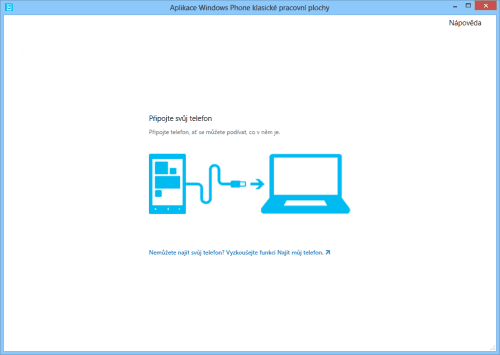
Připojte váš telefon s Windows Phone 8 k počítači
Synchronizace nyní i s Windows 7
Microsoft desktopovou aplikaci testoval od října. A co konečná verze aplikace slibuje ve srovnání s ukázkovou? Rozšířena byla podpora podcastů. Synchronizaci s iTunes někoho jistě potěšila, bylo však zapotřebí pokrýt širší publikum. Tentokrát aplikace dovede číst z určené složky. Stažené podcasty proto směřujte do jednoho adresáře, budou automaticky přidány do telefonu. Pokud tedy budete chtít.
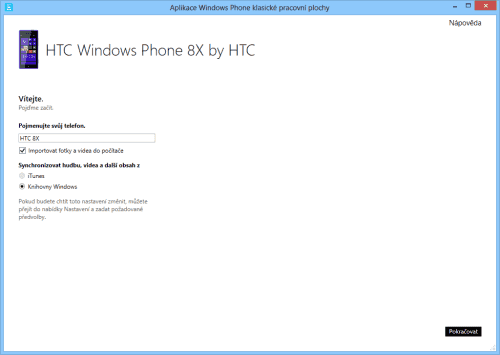
Prvotní nastavení určuje jméno a typ synchronizace
Vylepšení synchronizace můžeme jmenovat více. Například již můžete synchronizovat obyčejné složky, a to klidně i z externího disku. Aplikace se zkrátka ničemu nebrání. Předchozí verze ani nešla rozumně aktualizovat na novější, tentokrát již můžeme párkrát klepnout myší a nové vydání se okamžitě nainstaluje.
Nástroj je oficiálně kompatibilní s Windows 7 a Windows 8. Při instalaci si dejte pozor pouze na část, kdy vám bude nabízeno, abyste se zapojili do programu, kdy občas bude do Microsoftu odesláno pár informací a statistických dat o používání nástroje za účelem zkvalitnění softwaru. Při prvním spuštěním si nástroj vyžádá připojení telefonu, na žádost tedy patřičně zareagujte.
Do políčka pod výzvou Pojmenujte svůj telefon vyplňte přezdívku vašeho přístroje, abyste jej snadno identifikovali. Pokud máte zájem o to, aby z interního úložiště přístroje byly do počítače přeneseny fotografie a natočená videa, označte volbu Importovat fotky a videa do počítače. Důležitější ale bude rozhodování o tom, s čím chcete telefon synchronizovat. Na výběr máte iTunes a Knihovny Windows.
Pokud jablečný multimediální přehrávač nepoužíváte, volba je jasná. Pokud to máte obráceně, opět nemáte nad čím přemýšlet. Kdybyste se později rozmysleli, stačí navštívit nastavení.

Multimediální položky k synchronizaci vyberte ručně, nebo je nechte synchronizovat všechny
Rychle a přehledně
Aplikace nejprve prohledá knihovny. Až skončí, uvidíte před sebou přehled hudby, roztříděný podle žánrů a umělců, jimž budou sekundovat seznamy stop. V levé horní části se rozkládají základní údaje o přístroji, včetně stavu akumulátoru v procentech. Pod nimi se můžete přepínat mezi typy obsahu k synchronizaci. Výchozí je hudba, nechybí však ani fotky, videa, podcasty nebo vyzváněcí tóny.
Pokud nechcete, aby byl určitý typ synchronizován, jednoduše zrušte oznečení Synchronizovat hudbu (případě fotky atp.). Tato volba se nachází v každé kategorii. Podobně můžete v každé z nich povolit synchronizaci všech položek, což nedoporučujeme, neboť do telefonu se vám např. celá hudební kolekce jistě nevleze. Pokud kupříkladu neoznačíte Synchronizovat všechnu hudbu, budou do telefonu odeslány pouze vybrané položky. Ty označte fajfkami a potvrďte stisknutím Synchronizovat.

V nastavení ovlivníte kvalitu fotografií ukládaných z telefonu do počítače
Kdybyste v seznamu nemohli něco najít, zkuste vyhledávání psaním. Boxík se nachází vpravo v horní části okna. Nad ním pak spatříte ještě položky počítač a telefon. Pomocí nich se přepnete mezi zobrazením obsahu smartphonu a počítače. Práce s úložištěm v telefonu se prakticky neliší od toho, jak jsme naznačili práci s počítačem. Pokud budete chtít některá data uchovat raději na pevném disku, stačí je označit a klepnout na Uložit do počítače. Odstranit je ze zařízení odebere.











































